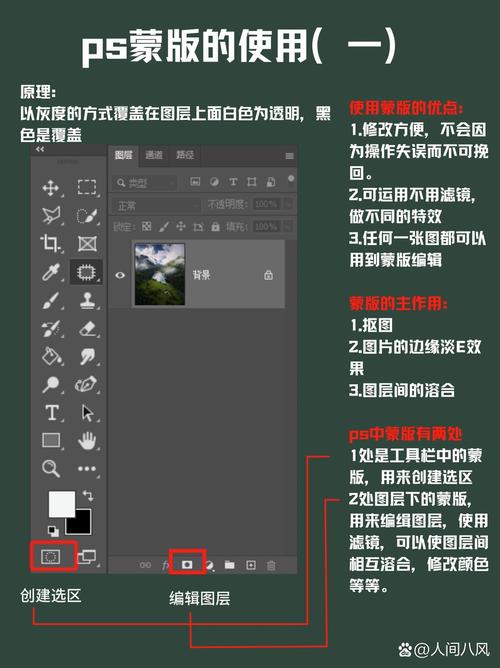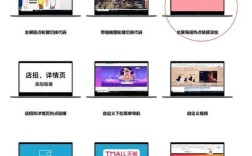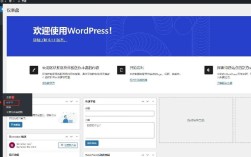在Photoshop中,剪切蒙板是一种强大的图层功能,它允许用户通过一个图层的内容来控制另一个图层的显示区域,实现非破坏性的图像合成与创意设计,掌握剪切蒙板的运用技巧,能够显著提升设计效率与作品表现力,以下从基础概念、创建方法、应用场景及进阶技巧等方面展开详细说明。

剪切蒙板的核心原理
剪切蒙板由两个或多个图层组成,最底层的图层称为“基底图层”(或“剪贴蒙板图层”),其上方所有相邻的图层将成为“被剪切图层”,基底图层的透明区域会遮挡被剪切图层的内容,而非透明区域则允许被剪切图层的内容显示,基底图层相当于一个“遮罩”,被剪切图层的内容会被“限制”在基底图层的形状或像素范围内,若在一张文字图层上方放置一张图片图层,并将图片图层设为文字图层的剪切蒙板,图片就会只显示在文字内部,形成“文字内嵌图片”的效果。
创建剪切蒙板的多种方法
图层面板菜单操作
- 选中需要被剪切的图层(非基底图层),点击图层面板右上角的菜单图标(三条横线),选择“创建剪贴蒙板”,或直接按快捷键
Ctrl+Alt+G(Windows)/Cmd+Option+G(Mac),被剪切图层会向右缩进,并显示向下箭头,表示与下方图层建立剪切关系。
按住Alt或Option键拖动鼠标
- 按住
Alt(Windows)或Option(Mac)键,将鼠标光标放在图层面板中两个图层的分界线上,当光标变为带向下箭头的方形图标时,单击即可创建剪切蒙板,此方法可快速调整图层间的剪切关系,无需通过菜单。
图层“属性”面板创建
- 选中被剪切图层,在顶部菜单栏选择“图层”>“创建剪贴蒙板”,或通过“属性”面板中的“剪贴蒙板”选项进行创建,此方法适合习惯使用面板功能的用户,操作路径清晰。
图层编组创建
- 选中多个图层(基底图层在最下方,被剪切图层在上方),按快捷键
Ctrl+G(Windows)/Cmd+G(Mac)将图层编组,然后在组上右键选择“转换为剪贴蒙板”,或直接对组执行创建剪贴蒙板操作,编组后,组内所有图层会作为一个整体与基底图层建立剪切关系,便于管理复杂图层结构。
剪切蒙板的应用场景与实例
文字与图像融合
- 操作步骤:新建画布,输入文字(如“创意设计”),调整字体大小与颜色;置入一张图片素材,将图片图层拖至文字图层上方;选中图片图层,创建剪切蒙板,此时图片会自动适配文字形状,可通过移动图片图层(按
V键)调整显示内容,或通过“自由变换”(Ctrl+T)缩放图片以获得最佳效果。 - 进阶技巧:双击文字图层打开“图层样式”面板,添加“描边”或“投影”效果,增强文字与图像的融合感;或对图片图层应用“曲线”“色相/饱和度”等调整,使色调与文字风格统一。
精确抠图与边缘修饰
- 操作步骤:使用“钢笔工具”(
P)或“选择并遮住”功能大致抠出主体,生成图层蒙版;在蒙版上使用画笔工具(B)精细涂抹边缘,但传统方法易出现边缘生硬或细节丢失问题;改用剪切蒙板:在抠图图层上方新建一个空白图层,使用柔边画笔在边缘处添加渐变或色彩过渡,创建空白图层与抠图图层的剪切蒙板,此时画笔效果仅限于抠图图层的非透明区域,边缘修饰更自然。
复杂形状的填充与纹理叠加
- 操作步骤:使用“形状工具”(
U)绘制一个复杂图形(如星形、多边形),或通过多个形状图层布尔运算得到不规则图形;在图形图层上方置入纹理素材(如木纹、布料纹理),创建剪切蒙板;调整纹理图层的“不透明度”和“填充”参数,使纹理与图形底色融合,若需调整纹理局部区域,可对纹理图层添加图层蒙版,使用画笔工具进行局部遮盖。
渐变与色彩调整的非破坏性编辑
- 操作步骤:选中需要调整色彩的图层(如人像图层),在上方新建“渐变映射”或“色彩平衡”调整图层;默认情况下,调整图层会影响下方所有图层,此时创建调整图层与原图层的剪切蒙板,调整效果仅限于原图层;通过调整图层的蒙版,可进一步控制色彩影响的范围,如渐变映射仅应用于人物面部,保留背景原色。
剪切蒙板的进阶技巧与注意事项
多图层嵌套与混合模式结合
- 一个基底图层可同时剪切多个被剪切图层,形成“图层链”,在背景图层上方依次放置“纹理图层”“色彩调整图层”“文字图层”,将后三个图层均与背景图层建立剪切蒙板,并通过调整图层的“混合模式”(如“叠加”“柔光”)和“不透明度”,实现丰富的视觉效果。
矢量图层与位图图层的灵活运用
- 基底图层可以是位图(如普通照片)或矢量图形(如形状、文字),若基底图层为矢量图形,被剪切图层(位图)会自动适配矢量形状的边缘,且缩放时不会出现锯齿,用矢量形状作为基底图层,剪切位图纹理,可制作出高清的图标或UI元素。
快速释放与取消剪切蒙板
- 若需取消单个图层的剪切关系,选中该图层按
Ctrl+Alt+G(Windows)/Cmd+Option+G(Mac)即可;若需释放整个剪切蒙板链,可选中基底图层,在图层面板菜单中选择“释放剪贴蒙板”,或按住Alt(Windows)/Option(Mac)单击基底图层与被剪切图层的分界线。
常见问题解决
- 剪切蒙板不显示效果:检查图层顺序,基底图层必须在被剪切图层下方;确认被剪切图层的不透明度不为0%,且“填充”参数正常;若基底图层为空白图层,需先填充内容(如颜色、图案)。
- 偏移:创建剪切蒙板后,被剪切图层的位置可能未对齐基底图层,需使用“移动工具”(
V)手动调整,或按住Ctrl(Windows)/Cmd(Mac)单击被剪切图层缩略图载入选区,再通过“选择”>“修改”>“扩展/收缩”微调范围。
相关问答FAQs
Q1:剪切蒙板与图层蒙版有什么区别?如何选择使用?
A:剪切蒙板是通过下方图层的内容控制上方图层的显示,通常用于形状限制或图层间的内容融合;图层蒙版则是通过画笔、选区等工具在图层上创建的黑白灰遮罩,用于控制图层整体的透明区域,若需基于特定形状(如文字、图形)限制显示,优先用剪切蒙板;若需对图层局部进行自由修饰(如抠图、去背景),则用图层蒙板更灵活,两者可结合使用,例如先用剪切蒙板限制范围,再用图层蒙版细化边缘。
Q2:剪切蒙板中的基底图层删除后,被剪切图层会怎样?如何避免误操作?
A:删除基底图层后,与其建立剪切关系的被剪切图层会自动转换为普通图层,显示全部内容(若下方仍有其他图层,则可能被下方图层剪切),为避免误删,可在图层面板中锁定基底图层的“透明像素”(单击图层缩略图前的锁图标),或通过“图层”>“智能对象”>“转换为智能对象”将基底图层转为智能对象,减少非破坏性编辑中的失误风险。